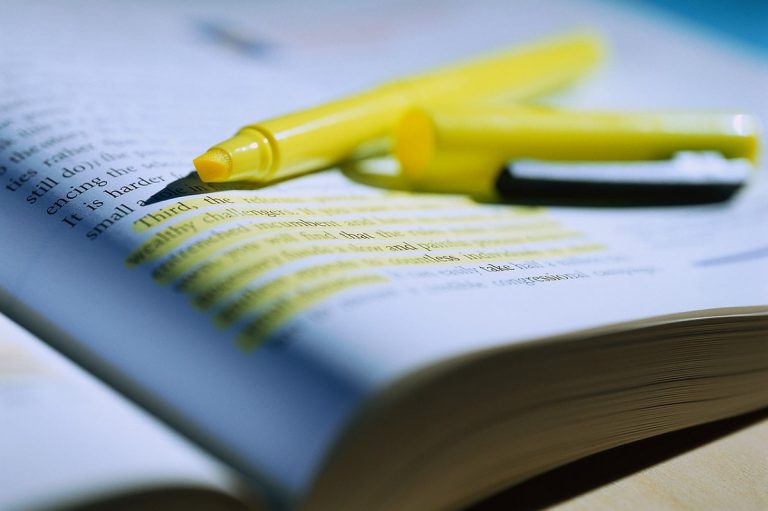Tabla de contenidos
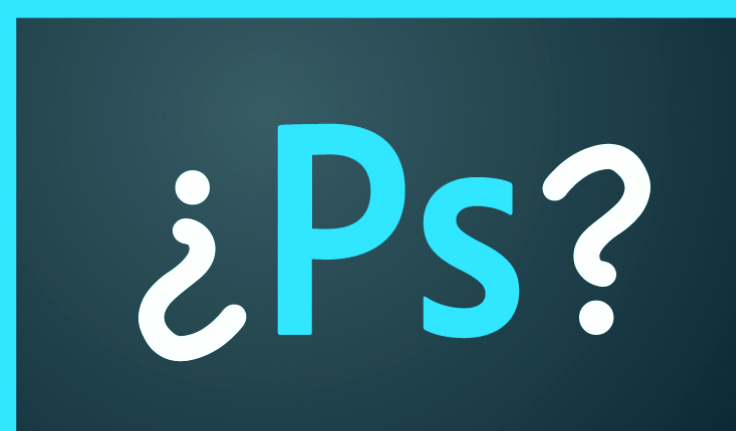
¿Estas incursionando en el mundo de la edición y el Photoshop? Entonces no puedes dejar de ver este post, pues aquí te hablaremos sobre todo lo que necesitas saber acerca de las herramientas de Photoshop más básicas. Si quieres saber acerca de las ventajas y desaventajas de photoshop haz un vistazo al enlace.
Si ya tienes el programa instalado en tu PC, habrás notado que Photoshop posee un panel de herramientas ubicadas en la parte izquierda de la pantalla en forma vertical.
Dichas herramientas, son la que estaremos explicando detalladamente para que puedas iniciar con las ediciones en dicho programa.
Cabe destacar, que el orden que poseen esas herramientas en el programa, son el mismo orden que le daremos a continuación.
Herramienta para mover
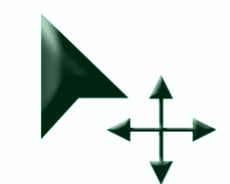
Como ya mencionamos, seguiremos el orden que poseen las herramientas en el programa. Por ende, la primera herramienta, es la de mover.
Esta herramienta, básicamente te permite mover la hoja, imagen o formato que estés editando de un lugar a otro.
Herramientas de selección
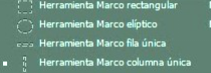
La siguiente herramienta que verás en el panel ubicado en la parte izquierda de la pantalla de forma vertical, es la herramienta de selección.
Esta es otra de las herramientas de Photoshop, se subdivide en 4 opciones más, cada una es para seleccionar pero de una forma diferente. Veamos como funciona cada una.
Marco rectangular
Esta herramienta te permite seleccionar partes de la imagen que estas editando en secciones cuadras o rectangulares.
Marco elíptico
A diferencia de la herramienta de selección anterior, esta te permite seleccionar partes en secciones circulares.
Fila única
Esta herramienta de selección, a diferencia de las dos anteriores, en lugar de seleccionar partes en específico se encarga de crear una línea perfecta en horizontal que puedes usar para dividir imágenes a la mitad.
Columna única
Al igual que la anterior, esta realiza básicamente el mismo proceso con la diferencia de que la línea en vez de ser horizontal, es vertical.
Herramientas de selección detallada
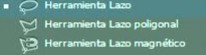
La siguiente de las herramientas de Photoshop, es también para seleccionar, sin embargo, a diferencia de las que ya mencionamos estas seleccionan partes de la imagen de forma más precisa y detallada.
A continuación, explicaremos de que van esas herramientas para que se entienda por completo lo que queremos decir.
Herramienta lazo
Con esta herramienta puedes seleccionar con precisión toda el área que deseas siempre y cuando la mantengas presionada con un click.
Lazo poligonal
A diferencia de la herramienta «Lazo», el lazo poligonal te permite seleccionar partes con formas poligonales. La verdad, aunque suene complejo una vez que usas la herramientas lo entiendes de inmediato.
Lazo magnético
Esta herramienta, es similar al lazo, pero su diferencia esta en que a medida que vas pasando el mouse por las partes que deseas seleccionar, esta se va apegando a las figuras que vaya detectando. Por ello, su nombre de lazo magnético.
Herramienta de selección rápida
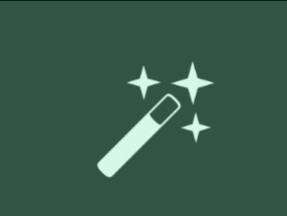
Esta herramienta, lleva por nombre varita mágica y es debido a que su función es seleccionar un área del mismo color con tan solo un click. Es decir, que si estas editando una foto con un área grande de un mismo color, puedes usar la varita mágica para seleccionar toda esa área de forma rápida y detallada.
Herramientas de recorte

Esta herramienta se subdivide en 4 herramientas más, de esas 4 solo explicaremos dos de ellas puesto a que las otras dos son complejas y de poco uso para un principiante.
Recortar
Esta es la más básica de todas las herramientas de recorte, y básicamente funciona de la forma tradicional. Es decir, se recortan las orillas de la imagen que estas editando solamente.
Recorte con perspectiva
La función de esta herramienta es recortar partes de una imagen cambiando su perspectiva.
Es decir, a diferencia de la anterior herramienta que recorta de forma plana, esta herramienta modifica los resultados, por lo que debes saber usarla para sacarle un mayor provecho.
Herramienta cuentagotas

Esta herramienta se subdivide en 6 categorías más y al igual que la anterior herramienta solo hablaremos de las más básicas, pues las demás requieren de un mayor conocimiento del programa en general.
Cuentagotas
La función del cuentagotas como tal, es copiar colores, es decir, una vez que cliqueas en el icono del gotero, solo debes darle click sobre el color que deseas copiar dentro de la imagen para así saber que solo exactamente necesitas usar para editarlo.
Regla
Esta herramienta te permite pedir tamaños para crear replicas exactas de lo que sea que desees. Es decir, si estas dibujando una caja y deseas hacer otra del mismo tamaño, con la herramienta de regla la puedes medir y crear.
Notas
Francamente esta es una herramienta de poco uso, pero igual la mencionaremos. Básicamente, como el nombre lo dice, con esta herramienta puedes dejar notas dentro de lo que sea que estés editando para que recuerdes ciertas cosas.
Herramientas de pincel corrector
Esta herramienta posee otras 5 herramientas de las que mencionaremos 3 y explicaremos las otras 2 para no extendernos demasiado.
Las herramientas que no explicaremos, pero que puedes buscar para conocer como funcionan son: Herramienta parche, herramienta movimiento con detección de contenido y herramienta pincel de ojos rojos.
Pincel corrector puntual
Con esta herramienta de Photoshop puedes corregir ciertas imperfecciones en tus imágenes.
Por ejemplo, casi siempre cuando remplazas en fondo de un lugar en una foto por otro, quedan rastros alrededor de la persona, objeto o animal que queda como modelo.
Con esta herramienta puedes borrar esos rastros y conseguir un resultado más realista
Pincel corrector
Con este pincel, puedes corregir cualquier imperfección que veas en tus imágenes. Por ejemplo, si deseas crear una ilusión de que la persona de la foto no posee boca, con este pincel puedes hacerlo sin mucho problema.
Herramientas de pincel
A diferencia de las herramientas de Photoshop corrector, las herramientas de pincel, son más básicas y sencillas de usar puesto que las anteriores en gran parte sirven para corregir y retocar mientras que estas son más que todo para pintar y dibujar.
En esta herramienta encontraras las siguientes:
- Pincel
- Lápiz
- Sustitución de color
- Pincel mezclador
No explicaremos cada una pues su funcionamiento es más que intuitivo, ya que como mencionamos, básicamente son para pintar y dibujar.
Herramienta borrador
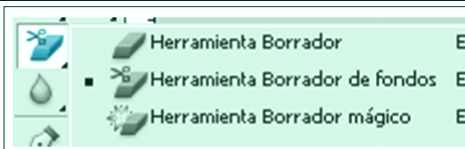
Acá saltamos un par de herramientas, ya que sinceramente son de poco uso para los principiantes, sin embargo, si eres del tipo de persona curiosa que todo lo quiere saber, puedes investigar un poco de que van y te aseguro que lo dominarás rápido.
Bien, siguiendo con el tema, la herramienta de borrador se divide en 3 más y hablaremos de ellas a continuación.
Herramienta borrador
Esta primera herramienta de borrador es la tradicional que te permite borrar cualquier cosa. Como dato a considerar, es importante tener en cuenta que con este borrador se borra todo dejando puramente la base o capa principal.
Borrador de fondos
Con esta herramienta, puedes ir seleccionando partes de fondos que no desees en la imagen final y solo bastará con que marques una línea para que se eliminé el fondo en esa área.
Borrador mágico
Con esta herramienta podemos hacer lo mismo que con la varita mágica solo que en lugar de seleccionar, lo que haremos es borrar el fondo.
Herramienta de degradado
Este funciona como un pincel que va degradando los colores de lo que sea que esta a su paso. Para usarlo correctamente es necesario tener paciencia para corregirlo las veces que haga falta hasta conseguir un resultado de calidad.
Herramienta de bote de pintura
Esta es otra de las herramientas de Photoshop que sirve para dibujar y pintar. Su uso se basa en dar click en el lienzo para que este se encargue de pintar todo de un mismo color.
Herramientas de desenfoque
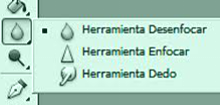
Como el nombre lo dice, estas herramientas se encargan del desenfoque de las cosas. Ideal para disimular atributos en los fondos y demás.
Entre estas herramientas encuentras las siguientes:
- Desenfoque: Hace todo lo que quieras borroso o poco nítido.
- Enfoque: Lo opuesto a desenfoque.
- Herramienta de dedo: Juega un poco con la perceptiva, por lo que deberás saber usarla para sacarle provecho.
Herramienta de sobreexponer
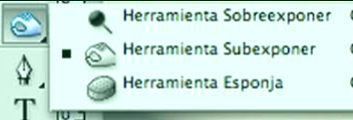
Esta herramienta posee dos herramientas más que hacen trabajos similares y son:
- Sobreexponer: Le da brillo a la imagen
- Subexponer: Oscurece la imagen, sin embargo, unida con la de arriba logra resultados agradables
- Esponja: Reduce la saturación o el color de la zona por donde lo usas.
Herramienta pluma
Esta posee herramientas que no explicaremos porque son super fáciles de dominar, básicamente puedes dibujar y crear formas con ellas, solo que cada una se dedica a realizar tareas en concreto.
De hecho, si has usado Paint tool sai, sabrás usar esta herramienta automáticamente.
Herramientas de texto
Estas como el nombre lo dice, sirven para insertar textos y crear las fuentes que más te gusten, junto con colores y todo lo demás.
Es ideal para los trabajadores de marketing y diseñadores de publicidades.
Otras herramientas de Photoshop
Debido a que el las herramientas que quedan son más que intuitivas, a continuación la estaremos solamente mencionando y destacando por encima de que van.
- Selección de trazado: Para mover formas trazadas con los pinceles, plumones o lapices
- Formas personalizadas: Son como insertar formas de estrellas, cuadrados y formas en general
- Para mover: Te ayuda a desplazar el lienzo
- Lupa: Para hacer zoom

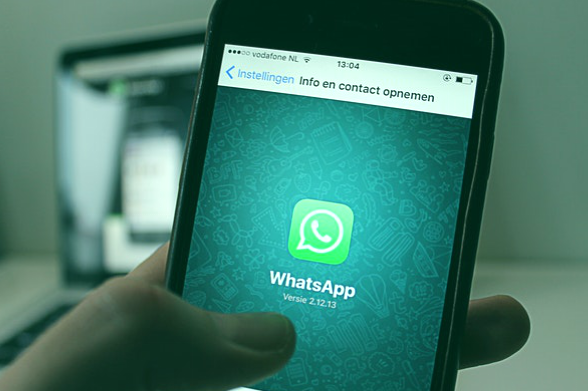
![Lee más sobre el artículo Qué es TPM 2.0: Cómo detectarlo y activarlo en tu PC [Windows 11]](https://todoparapc.com/wp-content/uploads/2021/07/TPM-2.0-chip-Windows-11-768x461.jpg)
![Lee más sobre el artículo Cómo quitar la contraseña de Windows 7 paso a paso [2021]](https://todoparapc.com/wp-content/uploads/2021/02/windows-7-1028600_1280-768x432.jpg)
![Lee más sobre el artículo Computadora enciende pero no arranca el sistema operativo [Solución]](https://todoparapc.com/wp-content/uploads/2021/07/sistema-operativo.png)